Es kommt vor, dass man die Adresse/URL einer WordPress-Webseite ändern möchte. Zum Beispiel wenn sich die WordPress Domain geändert hat oder aber die WP-Seite nun in einem Unterordner liegt oder aus diesem ins Root der Domain verschoben wurde. Oder aber man will mit WordPress zu einem anderen Webhoster umziehen (zum Beispiel Strato, 1&1, All-Inkl, Domainfactory oder andere), weil dieser vielleicht schneller oder günstiger ist. Es gibt verschiedene Wege einen Umzug mit einer WordPress-Website oder einen Domainwechsel zu lösen und einige Dinge sind dabei zu beachten.

Inhaltsverzeichnis:
Adresse/URL einer WordPress-Webseite über die wp-config.php ändern
 Was soll erreicht werden?
Was soll erreicht werden?
Die WordPress-Webseite erhält eine neue Domain. D.h. war die Webseite zuerst unter www.domainA.de erreichbar, soll sie nun www.domainB.de heißen.
Wie soll der Domainwechsel technisch gelöst werden?
In dieser einfachen Variante des Domainumzugs/Domainwechsels bei einer WordPress-Webseite wird nur über die wp-config.php gearbeitet. Trage in die Konfigurationsdatei im Wurzelverzeichnis von WordPress wp-config.php folgende 2 Zeilen mit der NEUEN Adresse/Domain ein (Achtung: nicht ganz am Anfang oder Ende der Datei):
define('WP_SITEURL', 'http://www.neue-adresse.de');
define('WP_HOME', 'http://www.neue-adresse.de');
Diese Konstanten überschreiben die Angabe der URLs in der Datenbank, bzw. die, die im Backend angegeben wurden.
Probleme dieser Variante?
Diese Variante des WP Domainwechsels kann funktionieren, ist allerdings nicht die professionellste Variante (besser siehe unten), weil durch die reine Änderung der Domain wichtige Einträge in der Datenbank nicht angepasst werden. WordPress speichert den Domainnamen häufig in der Datenbank und hängt einfach gesagt Einstellungen der Webseite an diese Domain. Ändert man den Domainnamen, aber nicht die Datenbankeinträge, können Probleme und Fehldarstellungen auf der Webseite auftreten. Leider gehen einige Webhoster bei ihrem Angebot eine WordPress Domain zu ändern genau diesen Weg.
Vorab zu beachten
Bevor eine Änderung der Domain in Angriff genommen wird, sollte immer ein Backup gemacht werden der Files und der Datenbank. Dazu sollte noch jegliches Caching-Plugin deaktiviert werden, bis der Domainumzug abgeschlossen ist.
Die WordPress-Adresse oder Domain über die Datenbank ändern
Was soll erreicht werden?
Die WordPress-Webseite erhält z.B. eine neue Domain und/oder wird auf einen neuen Webhoster umgezogen (wie die Daten umgezogen werden, siehe unten). Hierbei müssen nicht nur die Daten kopiert werden, sondern auch der Zugang zur neuen Datenbank eingetragen werden.
Was muss unter Umständen alles angepasst werden und wie wird es technisch gelöst?
Der Umzug von WordPress auf eine neue Domain soll mit Hilfe eines speziellen Migrationsplugins geschehen. Diese Variante eines Domainwechsels ist deutlich besser als den Umzug der WordPress Webseite über manuelle Änderungen der Datenbankeinträge zu bewerkstelligen. Tut man das nicht, kann es sein, dass Einstellungen und Widgets verloren gehen. Das direkte Ändern von Einträgen in der Datenbank ist nicht zu empfehlen. Es wird dazu geraten spezielle Plugins für das Umschreiben der Datenbankeinträge für die Domain und die absoluten Serverpfade zu verwenden. Ich verwende hierzu WP Migrate DB Pro.
- Bei Domainnamen-Änderung: Datenbankeinträge zum Domainnamen
Für die Änderung des Domainnamens der WP-Webseite müssen die Datenbankeinträge angepasst werden. Siehe hierzu folgend Schritt A. - Bei Domainumzug: Auth-Code beantragen
Um eine Domain zu einem anderen Hoster umzuziehen, muss diese per Auth-Code transferiert werden. Diesen Code erhalten Sie bei Ihrem alten Hoster und können dann in der Regel im Administrationsbereich des neuen Hosters einfach und bequem die Domain umziehen. Diesen Schritt machen Sie am besten nach der Migration der Datenbank, damit der Umzug ohne Ausfälle stattfindet. Allerdings muss man für einen Domainumzug immer bis zu 24h Zeit einrechnen, bis alle DNS Server den Umzug umgesetzt haben. - Bei Serverumzug: Datenbankeinträge zum Ort wo die Webseite liegt (Serverpfad)
Die Serverpfade besagen, wo auf dem Server die Webseite liegt. Das kann man mit Pfaden auf lokalen PCs vergleichen (z.B. Windows C:\ ). Ändert sich der Pfad durch einen Umzug auf einen anderen Hoster, muss die Datenbank angepasst werden, damit noch alle Plugins und das Theme sauber funktionieren. Siehe Schritt B. - Bei Serverumzug: Datenbankzugang
Zieht man auf einen neuen Server um, wechselt in der Regel auch der MySQL-Datenbankserver. Daher muss man neben der Migration der Datenbank auch die Konfiguration des Datenbankzugriffs ändern. Die Zugriffsdaten liegen in der wp-config.php. Dort müssen der Datenbankserver , der Benutzername und das Datenbankpasswort angegeben werden. Die Zugangsdaten erhält man vom neuen Webhoster. Zugangsdaten ändern kann man in der Administationsoberfläche des neuen Hosters. - Bei Serverumzug: Pfade von Plugins in der wp-config.php gesetzt (z.B. bei Nutzung von Caching-Plugins)
Manche Plugins legen auch Pfade in der wp-config.php ab. Caching Plugins zum Beispiel. Diese Pfade müssen dann auch angepasst werden, damit die Plugins noch reibungslos funktionieren. - Bei Serverumzug: Daten kopieren
Der Umzug der Daten auf einen neuen Webhoster wird per FTP erledigt. Man verbindet sich zuerst auf den alten Webspace des bisherigen Webhosters und kopiert die Daten im root-Verzeichnis der Webseiteninstallation auf den lokalen Rechner. Anschließend verbindet man sich per FTP auf den Webspace des neuen Webhosters und kopiert die Daten vom lokalen Rechner dort in das root Verzeichnis der neuen Installation. Wer hier Probleme hat, sollte direkt einen Profi oder zumindest seinen Webhoster um Hilfe bitten.
Schritt A: Migration der Datenbankeinträge zur Domain
Nach Installation und Aktivierung von Migrate DB kann man im Reiter „Migrate“ unter „Find“ und „Replace“ die alte Domain und die neue Domain angeben und ein Migrationsfile exportieren. Dieses wird dann in PHPMyAdmin in die neue Datenbank beim neuen Webhoster importiert. Vorab sichert man am besten die Originaldatenbank.


Schritt B: Migration der Datenbankeinträge zum Serverpfad
Bei Migrate DB Pro kann man ganz einfach neben der Domain auch die Serverpfade (Ort, wo die Webseite auf dem Server des Webhosters liegt) umschreiben. Den Serverpfad erhält man vom Webhoster seines Vertrauens (z.B. All-Inkl) oder man legt eine PHP Datei auf dem neuen Server ab mit dem folgenden Code und ruft diese dann über eine Testdomain oder temporäre Domain ab.
<?php echo dirname(__FILE__); ?>
Das Ergebnis kann z.B. so aussehen:
/html/website
Dies ist dann der absolute Pfad. In WP Migrate DB Pro trägt man diesen ein und erstellt dann die .zip oder .gz Datei, die dann beim neuen Webhoster z.B. per PHPMyAdmin in die neue Datenbank importiert wird. In der wp-config.php trägt man auf dem neuen Webhoster-Server dann die Zugangsdaten zur neuen Datenbank ein und das war’s auch schon.
Warum nicht einfach die Datenbankeinträge per Hand ändern?
WordPress und Plugins speichern jede Menge URLs in der Datenbank ab, die dann wie bereits erwähnt Probleme machen können. Man könnte nun einfach einen Dump der Datenbank ziehen, die URLs und absoluten Pfade zum Speicherort auf dem Webserver ändern und den Dump wieder zurückspielen.
In 50% aller Fälle funktioniert das auch. Probleme machen gegebenenfalls manche Widgets, die nicht nur URLs speichern, sondern auch deren Länge. Ändert sich die URL, die Länge passt aber nicht mehr dazu, ist das Widget unbrauchbar. Um dieses Problem zu umgehen, kann man wie geschrieben zum Beispiel das Plugin WP Migrate DB Pro verwenden. Andere verwenden zum Beispiel den Duplicator.
WordPress umziehen auf SSL
Die Umstellung auf SSL ist fast gleichzusetzen mit einem Umzug auf eine neue Domain. Zumindest vom Aufwand her. Wer auf SSL ( https:// ) umziehen möchte, findet hier eine Anleitung.
Was muss ich bei einem WordPress Umzug bei meinem Webhoster umstellen?
Es reicht natürlich nicht die Datenbank anzupassen, auch beim Webhoster müssen Anpassungen vorgenommen werden. Sie haben dort einen Platz auf einem Webserver angemietet und in Ihrem Webhosting-Paket ist die Domain auf den Ordner mit der WordPress-Installation gemappt. Ändert sich die Domain, dann muss diese neue Domain auch auf den WordPress-Ordner verweisen.
Die alte Domain verweist dann idealerweise auf die neue Domain, damit die Webseite nicht unter verschiedenen Domains verfügbar ist. D.h. alle URLs der alten Domain müssen per 301 redirect auf die neue Domain und die entsprechenden URLs weitergeleitet werden. Wie das geht, erklärt Ihnen im Idealfall Ihr Webhoster.
Wie kopiere ich meine Dateien, wenn ich zu einem neuen Webhoster mit WordPress umziehen will?



Welche Ordner hier zu kopieren sind, sieht man normalerweise in der Domainverwaltung des Webhosters. Dort ist ein Startordner angegeben. Oft mit / oder mit /html angegeben. Kann aber auch /html/webseitenname lauten. Das ist ganz verschieden. Wenn Sie überhaupt nicht wissen, wie Sie die Dateien dort finden, dann sollten Sie vielleicht generell einen Spezialisten den Umzug durchführen lassen.
Wie übertrage ich die Domain meiner WordPress-Website zu einem neuen Webhoster?
Hierzu kopieren Sie oder lassen Ihre Webseite zuerst komplett auf den neuen Server des neuen Webhosters übertragen. Anschließend beantragen Sie einen Auth-Code für den Transfer der WordPress Domain. Diesen können Sie dann in der Verwaltung des neuen Webhosters verwenden um eine Domain umzuziehen. Wie genau das geht, ist von Hoster zu Hoster unterschiedlich. Im Zweifelsfall den Support des Webhosters fragen.
Der Umzug einer WordPress Domain dauert bis zu 24h. Hier müssen erst alle DNS Server von der Änderung des Servers erfahren.
Fazit: Es macht sich nicht jeder die Arbeit die Adresse und alle Datenbankeinträge zu ändern. Sauberer ist es dennoch. Die hier genannten Lösungsmöglichkeiten in Verbindung mit einem Search and Replace Tool ermöglichen den problemlosen und korrekten Umzug von WordPress in eine neue Domain oder in ein neues Verzeichnis. Und wer jetzt noch immer nicht weiß, wie das alles zu funktionieren hat, der darf mich gerne für Unterstützung mit WordPress kontaktieren.
Elementor Umstellungen bei Domain Änderung
Der beliebte PageBuilder Elementor verlangt eine manuelle Durchführung der Domainänderung. Ansonsten werden zB in Elementor-Seiten eingebaute Bilder weiterhin über die Domain geladen, die vor der Migration verwendet wurde. Über die im Screenshot zu sehenden beiden Buttons wird Elementor dazu gebracht die URLs in Elementor-Seiten zu ändern. Beide Buttons betätigt man NACHDEM die Website grundsätzlich auf die neue Domain umgestellt wurde.


Häufig gestellte Fragen zu WordPress Domain-Umzügen
Was muss ich tun um die WordPress URL/Domain zu ändern?
Um die Adresse einer WordPress Website zu ändern, ist mehr notwendig als das reine Ändern der WordPress-Adresse und Website-Adresse (unter Einstellungen->Allgemein). Das kann zwar funktionieren, tut es das aber nicht, kommt man unter Umständen nicht einmal mehr so ohne weiteres in das Dashboard. Wichtig ist es, die Datenbank zu migrieren, damit Einträge in der WordPress Datenbank umgeschrieben werden. Was dabei zu beachten ist, liest du hier.
Kann ich einfach mit meiner Website zu einem anderen Hoster umziehen?
Einfach ist hier relativ...natürlich kann man eine Domain zu einem anderen Hoster umziehen. Dazu muss die Site kopiert und dann später beim neuen Hoster die Domain auf den Ordner auf dem Server gesetzt werden. Idealerweise testet man den Umzug aber vorab mit einer Testdomain. Die erhält man meist vom Webhoster. Dann kann die Website erst einmal testweise migriert werden, wird geprüft ob noch alles funktioniert und erst anschließend der finales Umzug gemacht. Ich empfehle hier auf Hilfe eines Experten zu setzen.
Muss ich die Datenbank ändern, wenn ich meine WP Domain ändere?
Ja. In der Datenbank sind URLs gespeichert und dazu Hashwerte, die sich verändern, wenn die Domain sich verändert. D.h. nicht nur die reinen URLs müssen angepasst werden, sondern auch dieses Hashwerte. Das erledigt man am besten mit speziellen Plugins wie Migrate DB Pro. Tut man das nicht, kann es zu Fehlern auf der Site kommen. So sind beispielsweise Widgets recht empfindlich und können inaktiv werden.
Kann ich die WordPress Domain mit einem Plugin ändern?
Migrate DB Pro oder auch Better Search Replace sind die bekannten Plugins, die hier zu nennen wären.
WordPress Domainumzug ist schiefgelaufen: Was kann ich tun?
Wenn es möglich ist, ein Backup wieder einspielen lassen vom Webhoster und dann erneut versuchen oder einen Profi ranlassen. Man kann auch versuchen die Website- und WordPress-URLs über die wp-config.php fest zu setzen.
Ich kann meine WordPress Adresse nicht ändern, weil die Felder ausgegraut sind. Was tun?
Dann wurden in der wp-config.php die Website- und WordPress-Adressen über die Befehle define('WP_SITEURL', 'http://www.neue-adresse.de'); und define('WP_HOME', 'http://www.neue-adresse.de'); geändert. Das hat zur Folge, dass die Einstellungen in WordPress nicht mehr änderbar sind.
Profi-Tipp
Den Umzug zu einem neuen Hoster musst du entweder selbst durchführen oder von einem Profi erledigen lassen. Alternativ suchst du dir einen Hoster, der dir einen kostenlosen Umzug deiner Website ins neue Zuhause anbietet. Zu nennen wäre zum Beispiel das Unternehmen HostPress, der hochspezialisierte WordPress Webhoster. Hier findest du meinen Testbericht zu HostPress.





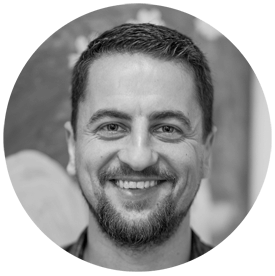



Christian Klopf
Hallo zusammen,
seit 5 Tagen habe ich nun auch eine WP-Seite für mein kleines Patenkind eingereicht. Nun habe ich mit erschrecken festgestellt, dass ich mich in der Domain verschrieben habe.
Die Adresse aktuell ist: felixmuechen.wordpress.com/
sollte aber
felixmuenchen.wordpress.com/ sein (Habe bei muenchen das „n“ vergessen)
Da wir den Link schon im großen Freundes & Verwandenkreis verteilt habe, wäre es schade, wenn ich die Adresse korrigiere aber die neue Seite nicht gefunden wird (da der alte Link genutzt wird).
Könnt Ihr mir sagen, ob es die Möglichkeit einer Weiterleitung gibt oder geht das automatisch?
vielen vielen herzlichen Dank schon einmal und Euch noch einen schönen Abend,
Chris
René Dasbeck Post author
Normalerweise kann man über den Webhoster eine Weiterleitung der Domain einrichten lassen. Willst du allerdings alle URLs auf die jeweilige korrekte umleiten, dann bleibt wohl nur etwas Zauberei in der .htaccess Datei.
ln
Hallo,
ich bin grade dabei den Blog einer Freundin von wp.com auf einen externen Anbieter inkl. neuer Domain umzusiedeln.
Der Export des Blog auf den neuen Host hat soweit geklappt, allerdings habe ich nun noch eine Frage:
Wie kann ich die alte URL (von wp.com) auf den neuen Host umleiten, ohne dafür zu bezahlen.
Die ganzen Funktionen, wie 301 Umleitung, .htaccess, und wp-config funktioniert bei wp.com leider nicht oder ich habs noch nicht ganz gecheckt.
Bin für jedee Hilfe dankbar.
René Dasbeck Post author
Also das konnte ich dazu im Netz finden: https://en.support.wordpress.com/move-domain/transfer-domain-registration/
Torben
Hi,
na klasse, wäre ich mal nur zuerst auf diese Seite gestossen wäre 🙁
ich wollte auf eine neue Domain umziehen und habe das in WordPress Einstellung als neue Url hinterlegt. Was nun dazu führt das ich mich nicht mehr in wordpress anmelden kann. Weder unter der alten noch unter der neuen…
Jedes mal kommt: The requested URL /wp-login.php was not found on this server
Kann auch keine neuen Logindaten anfordern, kommt auch der gleiche Fehler…
Haben Sie eine Tipp, was ich tun kann?
René Dasbeck Post author
Man kann die neue URL direkt in der wp-config.php eintragen. Wenn dann der Login geht noch die Datenbank migrieren.
David Flores
Wow super gute Anleitung!! Hat auf Anhieb funktioniert.
Chris
Hallo,
ganz toller Bericht! Ich habe folgendes Problem: ziehe ich meine Seiten auf einen neuen Server (keine Domain-Änderung) um, gehen mir die Einstellung des jeweiligen Themes verloren wie Farben, Aufbau usw. Hast du dafür eine Erklärung bzw. Lösung?
René Dasbeck Post author
Ja, du musst auch den absoluten Pfad in der Datenbank migrieren bzw. umschreiben. Sonst wird es nichts mit den Einstellungen.
Andre
Was für eine großartige Website mit vielen guten Informationen.
Karen
Meine Seite lässt sich einfach nicht umziehen. custom-made-interior.com. Möglicherweise liegt es an https?
Gibt es da eine Lösung?
René Dasbeck Post author
https sollte eigentlich kein Problem beim Umzug der Site darstellen. Welche Probleme hast du?
swissfreak75
Vielen Dank für die Anleitung. Habe meinen Blog retten können, in dem ich genau nach deiner Anleitung vorging.
Nochmals vielen Dank!
Claudio
Hi, danke für die tolle Anleitung. Habe diese befolgt, soweit hat alles geklappt, jedoch wird die Webseite auf der neuen URL nicht angezeigt.
Ich habe lediglich die URL (Name der Webseite) geändert, gleicher Webhoster, gleiches Verzeichnis.
Wo könnte der Fehler liegen?
Vielen Dank!
René Dasbeck Post author
Schwer zu sagen aus der Ferne. Das müsste man sich im Detail ansehen.
Rob
Hi, besten Dank für dieses Tutorial, hat mir sehr geholfen. Eine Frage zu deinem Newsletter-Popup: Ist das ein Plugin oder wie bekommt man das so hübsch hin? Grüße!
René Dasbeck Post author
Das habe ich mit Addthis gemacht. Ist kostenlos.
Hane
Hallo
Besten Dank für die ausführliche Beschreibung. Die Umstellung der Datenbank funktionierte einwandfrei. Jetzt habe ich aber ein Problem mit den Fotos, diese befinden sich ja nicht in der DB sonder ni einem Upload-Verzeichnis. Der Link auf die Fotos in Origianl-Grösse verweist natürlich immer noch auf den alten Domain-Namen. Gibt es da eine Funktion um dies zu ändern?
Besten Dank im Voraus.
René Dasbeck Post author
Das sollte eigentlich mit Migration der Datenbank per Plugin wie WP Migrate DB Pro erledigt sein. Hier werden alle Referenzen der alten Domain überschrieben. Links auf Bilder, die im Theme hartcodiert verbaut sind (in PHP Dateien oder CSS Dateien), müssen natürlich manuell angepasst werden.
Marc H.
Hey,
danke für die Anleitung. War schon ne Weile her seit dem letzten Umzug. Hat reibungslos geklappt.
Viele Grüße,
nemesus
Hallo. Vielen Dank für den Beitrag, ich fand ihn sehr aufschlussreich. Dennoch konnte ich damit mein Problem noch nicht lösen.Eigentlich wollte ich nur meine Seiten „sicherer“ machen. Ich kaufte also ein Zertifikat und wollte dann die URL von meine-domain.de/wp-ordner/ auf meine-domain.de/wp-ordner/ umstellen. (habe auch das www weggenommen)
Das funktionierte auch. Leider zeigt mir mein Chrome-Browser an, dass die Seite nicht sicher wäre. Dies ändert sich erst im LogIN-Bereich. Hat irgendwer eine Idee, warum das so ist?
Lieben Gruß,
N.
René Dasbeck Post author
Schwer aus der Ferne zu sagen. Vielleicht liegts an mixed content. Sprich es werden noch http:// Scripte geladen. Dann zeigt der Browser diese Meldung. Schau mal hier, wie man auf SSL umstellen sollte.
Wolfgang
Hallo Herr Dasbeck,
wir haben mit wp eine offline Version einer neuen Website erstellt und möchten diese nun auf unseren Server bei 1und1 hochladen. Hier haben ich bereits eine MYSQL Datenbank mit ausreichender Größe eingerichtet. Von der Offline Version haben ich ein Backup erstellt. Das Backup enthält einen Ordner mit dem wp-content.
Was würde es mich kosten wenn sie nun das Hochladen für mich übernehmen würden? Oder mich Schritt für Schritt telefonisch bekleiden würden dies zu tun?
MfG Wolfgang
René Dasbeck Post author
Hallo Wolfgang, am besten Sie schreiben mir eine Mail auf die info@netz-gaenger.de. Dann kann ich Ihnen ein Angebot machen. Gruß R. Dasbeck
Andreas
Vielen Dank für den sehr hilfreichen und ausführlichen Artikel! Musste vor ein paar Tagen erst eine WordPress Seite umziehen und der Tipp mit der wp-config.php hat mir sehr weitergeholfen!
Adam
Vielen Dank!
Eine Frage bleibt mir noch;
Muss ich die Zeilen:
„define(‚WP_SITEURL‘, ‚http://www.neue-adresse.de‘);
define(‚WP_HOME‘, ‚http://www.neue-adresse.de‘);“
wieder entfernen?
René Dasbeck Post author
Nein, die kannst du stehen lassen. Und beim nächsten Umzug wieder abändern. 😉
Bernhard
Danke für die tolle Anleitung.
Schön wenn jemand nicht nur was weiß sondern auch sein Wissen weitergibt.
Frank
Hallo René,
vielen Dank, der Tip mit relocate hat meine vermurksten Einstellungen wieder korrigiert.
Eigentlich will ich ja „nur“ die WordPress-Installation in einem Unterverzeichnis der bisherigen Homepage veröffentlichen, indem ich mit einer Weiterleitung über Confixx die Domain auf dieses Unterverzeichnis lege. Also, ich hatte gehofft, dass ein Umzug nicht nötig ist. Aber geht das überhaupt und wenn ja, wie ? Vielleicht hast Du dazu einen Hinweis ? Das wäre toll.
Viele Grüße aus der Uckermark
René Dasbeck Post author
Sobald du den Ordner änderst, sollte die Datenbank angepasst werden. Da wird der absolute Pfad gespeichert. Mit WP Migrate DB Pro kann man das erledigen.
Renade
Danke für den Tipp, werde demnächst wohl auch mal mein WordPress auf eine andere Adresse legen, damit alles übersichtlich bleibt. Vielleicht zieh ich mit WordPress ja bis nach Zürich 😉
Kai
Oh ja das ist nicht leicht gewesen der Umzug der Domain, aber mit diesen Beitrag kam ich wieder einen Schritt näher und es hat geklappt..Danke 🙂